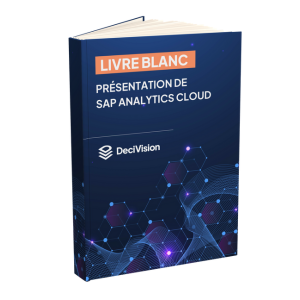Un modèle de données fiable pour un reporting efficace
Le développement de SAP Analytics Cloud, outil permettant de manipuler et de présenter vos données rapidement et intuitivement, continue d’évoluer. L’analyse de vos données se fait sous forme de story, en construisant un reporting visuel et interactif grâce aux nombreux graphiques et outil de data visualisation inclus dans SAC.
Un des prérequis reste cependant de poser de solides fondations, c’est-à-dire de construire un modèle de données fiable.
La construction du modèle de données dans SAP Analytics Cloud
SAC propose 2 modes pour construire vos présentations (storys) :
- Live Connection : c’est la connexion en direct à une source de données, comme par exemple à un Univers ou une source SAP BW.
- Data Acquisition (Acquisition de données) : Dans ce mode, les données sont importées sur la plateforme Cloud de SAC. Elles peuvent également provenir de différentes sources.
Toutes les sources supportées sont indiquées à la fin de cet article.
Nous allons parler ici du mode Data Acquisition, qui nécessite la construction d’un modèle de données. En effet, dans le mode Live Connection, le modèle est déjà intégré à la source de données.
La suite de cet article sera donc consacré à la construction du modèle de données dans le mode Data Acquisition.
La nécessité de construire un modèle de données fiable
Un modèle de données doit être préparé, nettoyé, puis structuré. Il est indispensable de construire un modèle solide afin d’analyser vos données et exploiter au maximum les capacités de l’outil, notamment d’exploration.
Afin d’analyser vos données en mode Data Acquisition, il est nécessaire de structurer vos données, voire de les enrichir si vous le souhaitez. SAC offre cette possibilité via l’outil de construction de modèle : le Modeler.
2 types de modèle de données
2 types de modèle de données sont disponibles :
- Modèle analytique : permet de préparer les données dans le but de les utiliser par la suite dans des présentations. Il est possible de gérer des dimensions, mesures, hiérarchies, …
- Modèle de planning : permet de faire l’ensemble des tâches associées aux modèles de planning mais permet en plus de gérer des budgets prévisionnels, de faire différentes simulations et d’effectuer des tâches d’attribution, distribution, allocations, … .
Voici les catégories standards de planning disponible :
- Actual — les valeurs actuelles
- Budget – montants accordés en budget
- Planning – le but financier ou non-financier que vous cherchez à atteindre
- Forecast – Les attentes concernant vos données financières
- Rolling Forecast — l’intervalle dans lequel se situe votre analyse
Nous allons voir qu’il existe plusieurs manières de les créer.
4 manières de construire un modèle de données
SAC offre 4 possibilités pour élaborer son modèle de données :
- Commencer avec un modèle vierge
- Importer un fichier depuis votre machine
- Utiliser une source existante
- Se connecter à une application cloud
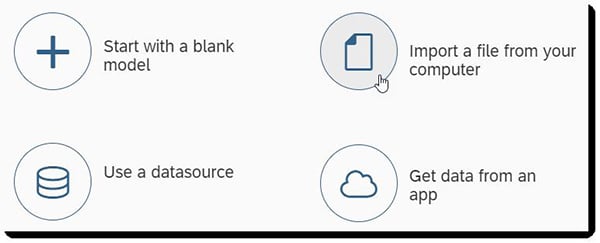
Note : les modèles de planning ne sont pas disponibles avec la connexion à une application cloud.
- Commencer avec un modèle vide, vierge de données et de structure (Start with a blank model)
Ce mode permet de créer ses propres dimensions et d’utiliser les fonctions de planning. On y détermine la granularité des dimensions temporelles, ainsi que le choix d’utilisation d’années fiscales potentiellement différentes de l’année en cours.
Afin de compléter ces dimensions renseignées depuis un modèle vierge, nous pouvons intégrer des données directement depuis un fichier plat ou xls depuis votre poste ou depuis un serveur (en ayant configuré une connexion au préalable).
SAC nous offre la possibilité de mapper les dimensions que nous avons créées précédemment avec le jeu de données que nous avons importés.
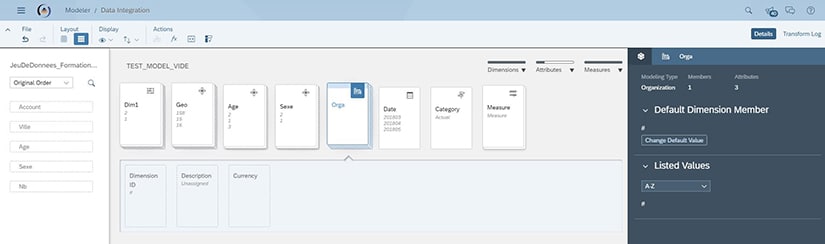
Une fois le modèle validé, il peut être utilisé pour créer vos storys.
- Importer sur le cloud un fichier depuis votre machine et élaborer un modèle à partir de celui-ci (Import a file from your computer)
SAC offre la possibilité de mettre en source un fichier CSV ou XLS. Ci-dessous figure un exemple de fichier Excel importé. SAC fournit un aperçu de la qualité des données importées dans la fenêtre à droite.
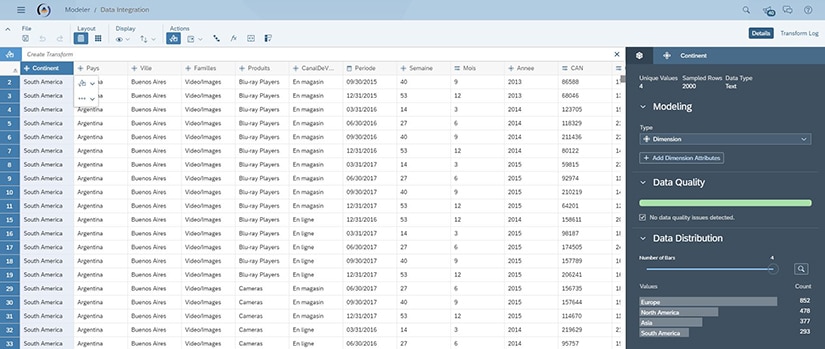
Après avoir sélectionné la source du nouveau modèle, la fenêtre d’intégration des données s’affiche. C’est lors de cette phase que nous appliquerons les transformations pour structurer et nettoyer les données.
- Se connecter à une source de données existante, tel un univers ou BW (Use a datasource)
Vous pouvez également vous connecter à des sources existantes, comme un univers, SAP BW, et bien d’autres encore. On établit ici une requête pour importer les données sur le cloud. Vous pourrez également transformer vos données à votre convenance afin d’établir votre story.
- Se connecter à une application cloud afin d’en récupérer les données (Get data from an app)
SAC permet de se connecter à des applications cloud tels que des Google Sheets, SAP Concur ou Salesforce.
Les composants du modèle de données
Lors de la création de vos modèles de données, vous créerez des dimensions, qui prendront différentes formes, adaptés pour l’analyse poussée de vos données. Voici ces différents types :
| Type de dimension | Description | Exemples |
| Générique | Dimension disposant d’un format libre permettant d’importer des données diverses | Dimensions communes : Pays, Types de produit, Usines… |
| Période | Définit la date de début et la date de fin de l’analyse ainsi que le niveau de granularité de cette dernière | |
| Organisation | Optionnelle pour la création de modèle et permettant une analyse via des entités géographiques, ainsi que les responsables des entités géographiques | – Europe, responsable M. X – Asie-Pacifique responsable Mme Y |
| Compte | Dimension principale du modèle, contenant les indicateurs à agréger | Revenue, Dépenses, Assets, Non financier Résultat, marge, CA… |
| Version | Dimension intégrée permettant de définir différentes versions de données, actuelle, prévisionnelle, budget, … | Dimensions ACTUAL, BUDGET, PLANNING, FORCAST, ROLLING FORECAST |
| Date/Heure | Dimension temporelle comprenant au maximum jour, mois et année | |
| Mesure | Représente des données, le plus souvent numérique, à des fins d’analyse |
Il est à noter que ces dimensions peuvent être créées en tant que dimensions publiques et donc être réutilisées dans différents modèles.
En fonction du type de dimension choisie, différentes colonnes sont à renseigner, telles que le type d’agrégation et les liens hiérarchiques entre dimensions.
Dans l’exemple suivant, lors de l’ajout d’une dimension générique contenant des données géographiques à notre modèle de données, on renseigne l’ID et la description de la dimension, puis on incrémente une hiérarchie Pays/Région/Département pour une analyse par zone.
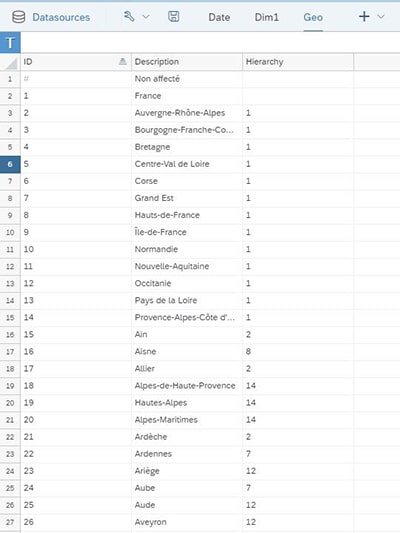
Transformation dans le Modeler
Enfin, pour terminer la customisation des données, SAC nous permet d’appliquer certaines transformations au jeu de données. Ces transformations vous seront utiles pour le nettoyage et l’enrichissement de vos données.
Ajout de hiérarchies
Les hiérarchies nécessaires à la fonction d’exploration (drill up/down) peuvent être implémentées dans le Modeler.
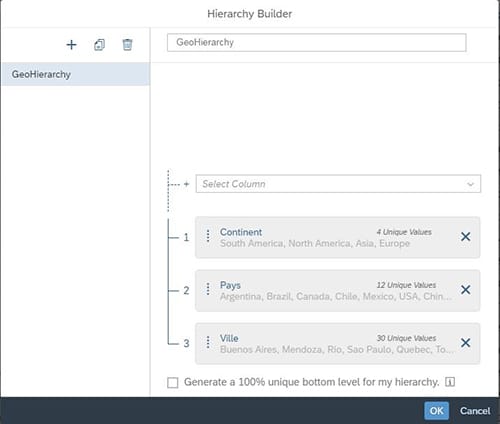
Transformations des données
Il est possible d’ajouter des colonnes calculées grâces à différentes fonctions (If, Substring, Trim, DateAdd, …). De plus, une série de fonction classique de transformation permet de transformer vos données en quelques clics (Concaténer, Fractionner, Extraire, Remplacer, …).
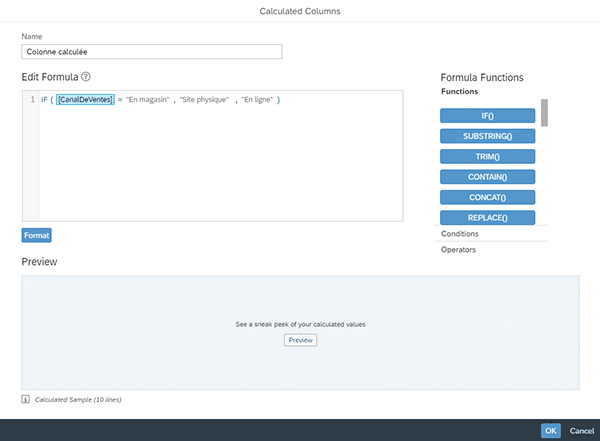
Transformations intelligentes
SAC propose des transformations intelligentes des données en fonction de leurs types. Dans l’exemple ci-dessous, SAC propose de splitter les prénoms et noms des Managers en 2 colonnes distinctes. Ces transformations varient en fonction des types de dimensions.
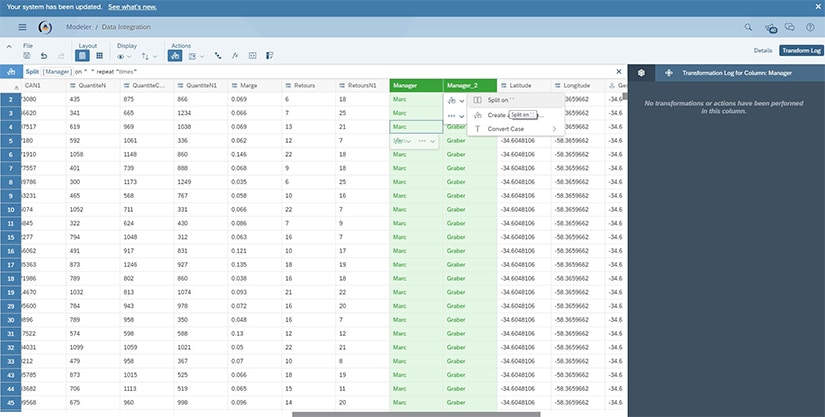
Enrichissements géographiques
Il est possible d’ajouter des dimensions géographiques. Celles-ci sont indispensables pour l’implémentation de cartes dans vos storys. Ces dimensions sont soit basées sur des noms de zones, soit sur la latitude et la longitude.
Quelles connectivités ?
Voici un récapitulatif des connexions supportées par SAC en mode Data Acquisition :
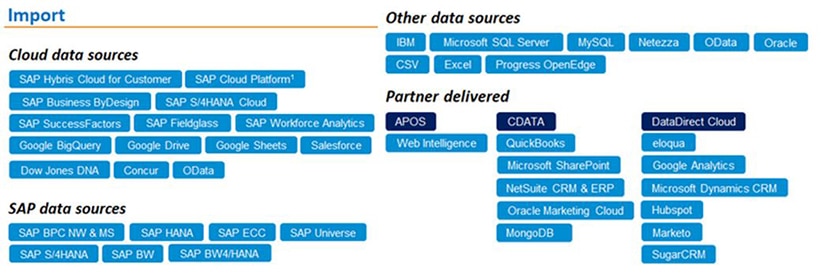
CONCLUSION DE L’EXPERT
SAP Analytics Cloud nous propose une interface simplifiée pour l’intégration de nos données.
La création de modèle de planning nous permettra d’utiliser les fonctions de planification, tandis que le mode d’acquisition de données par fichier nous permet d’attaquer directement les données en les modélisant à notre convenance.
Vous pourrez réutiliser ces modèles en les mettant à disposition des utilisateurs et ainsi garantir l’intégrité de vos données.